在现代社会中手机已经成为我们生活中不可或缺的重要工具,除了满足我们的通信需求,手机还提供了许多娱乐功能,其中包括观看和拍摄视频。有时候我们可能会遇到一个问题,那就是视频的比例与我们期望的不符。为了解决这个问题,我们需要学会如何在手机上修改视频比例。在本文中我们将介绍一些简单而有效的方法来帮助您轻松地调整手机上的视频比例,以便更好地欣赏和分享您的美好时刻。
手机上如何修改视频比例
步骤如下:
1.第一步:
首先点击“清爽视频编辑”首页中的“视频编辑”功能,进入视频导入页面。
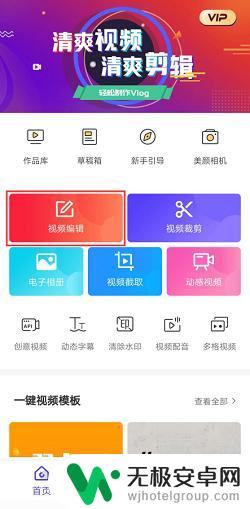
2.第二步:
进入视频导入页面后,点击所需要视频上的“+”添加视频。点击“×”去除视频。点击“下一步”,将添加完成的视频导入至视频编辑页面。
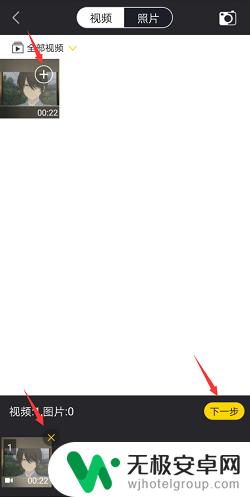
3.第三步:
在视频编辑页面“声音”、“片段编辑”、“高级编辑”、“设置”四个模块中,点击“设置”进入设置模块。
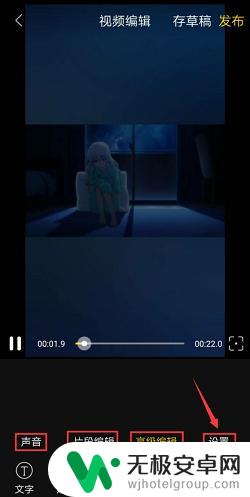
4.第四步:
进入视频设置模块后,点击“比例”功能,进入视频比例设置页面。
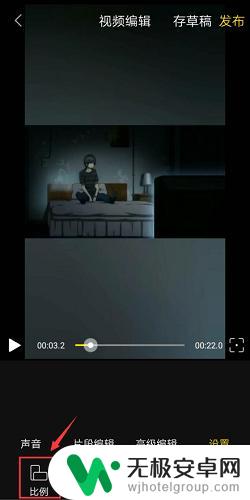
5.第五步:
在视频比例设置页面中,有1:1、16:9、9:16、4:3、3:4五种比例。点击需要的视频比例即可进行更改。设置完成后,点击右下角的“√”返回视频编辑页面。
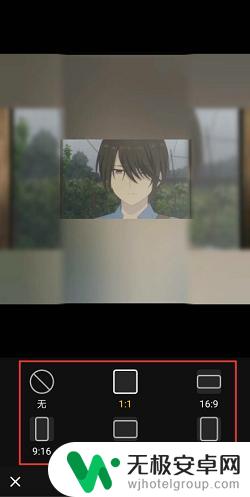
6.第六步:
点击视频编辑页面右上角的“发布”功能,可立即分享制作完成的视频。
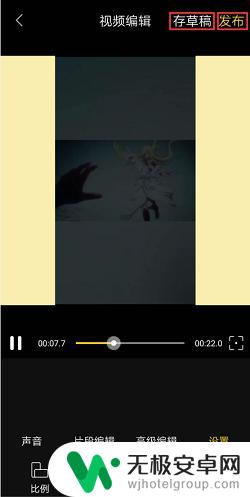
以上是关于如何在手机上更改视频比例的全部内容,如果您遇到相同的问题,您可以参考本文中介绍的步骤进行修复,希望这对大家有所帮助。









